Passos para usar a validação de respostas no Google Forms
- Abra seu Google Formulário
- Ative a validação de respostas
- Escolha os critérios de validação
- Personalize a mensagem de erro
- Teste seu formulário
Tutorial interativo passo a passo
Empresas que utilizam automação de marketing para nutrir leads podem ver um aumento incrível de 451% no número de leads qualificados que recebem. Mas, para nutrir leads com sucesso usando automação, é necessário ter informações precisas sobre eles.
Google Forms é uma ferramenta poderosa para criar pesquisas, questionários e outros formulários online compartilháveis para capturar informações sobre seu público. Uma de suas funcionalidades mais valiosas é a validação de respostas, que garante que os dados coletados sejam precisos e atendam aos seus critérios.
Se você precisa verificar endereços de e-mail, números de telefone ou outras informações fornecidas pelos usuários, a validação de respostas no Google Forms ajuda a coletar dados confiáveis. E dados confiáveis são fundamentais para aproveitar o potencial impulso que a automação de marketing oferece.
Por que você precisa de validação de respostas no Google Forms
A validação de respostas é crucial para quem busca reunir dados precisos, relevantes e acionáveis.
Sem ela, é fácil receber respostas incompletas ou incorretas que distorcem seus dados. Dados ruins levam tempo para serem organizados e corrigidos. Você pode usar a função de validação de respostas do Google Forms para:
- Verificação de endereços de e-mail: Essa verificação garante que os respondentes insiram um endereço de e-mail que realmente funcione, sendo crucial para a comunicação de acompanhamento.
- Verificação de números de telefone: Ao coletar informações de contato, é importante validar os números de telefone, pois isso impede que as pessoas insiram números inválidos ou incompletos que podem dificultar seu alcance ao público.
- Entrada numérica: Se seu formulário solicita aos respondentes sua idade ou faz outra pergunta que exige um número dentro de um intervalo limitado, a validação de respostas garantirá que eles só possam inserir um número que faça sentido no contexto da pergunta. Por exemplo, ninguém pode alegar ter 400 anos.
- Comprimento do texto: Para perguntas abertas, você pode definir uma contagem mínima ou máxima de caracteres. Isso ajuda a obter respostas tão detalhadas ou concisas quanto precisar.
Como adicionar validação de respostas no Google Forms
Adicionar validação de respostas no Google Forms é relativamente simples, e você pode fazer isso em apenas alguns passos.
Então, vamos começar!
1. Abra seu Google Formulário
Primeiro, abra o Google Forms e acesse o formulário que você deseja editar ou crie um novo do zero.
2. Ative a validação de respostas
Clique no campo ou na pergunta que deseja adicionar validação. No Google Forms, você só pode validar respostas para dois tipos de perguntas: resposta curta e perguntas de parágrafo.
Depois de escolher sua pergunta, clique nos três pontos no canto inferior direito da caixa de pergunta.
No menu suspenso, selecione Validação de respostas. Isso abrirá um novo conjunto de opções onde você pode definir seus critérios de validação.
3. Escolha os critérios de validação
O Google Forms oferece algumas opções de validação de respostas, dependendo do tipo de pergunta que você está fazendo.
- Número: Especifique se a resposta deve ser um número e defina condições como “maior que”, “menor que”, “igual a”, etc.
- Texto: Defina condições para respostas de texto, como se contêm certas palavras ou se seguem o formato de um endereço de e-mail ou URL.
- Comprimento: Especifique um número máximo ou mínimo de caracteres para a resposta.
- Expressão regular: A expressão regular, ou “regex”, ajuda você a definir critérios mais complexos, como se uma resposta contém um certo padrão ou formato.
4. Personalize a mensagem de erro
Depois de definir seus critérios de validação, você pode personalizar a mensagem de erro que aparece se a entrada não corresponder aos seus requisitos. A mensagem deve explicar claramente o que o usuário deve fazer para corrigir sua resposta.
Se, por exemplo, alguém digitou “512” como sua idade, a mensagem de erro pode ser: “Por favor, insira uma idade entre 18 e 100.”
5. Teste seu formulário
Antes de enviar seu Google Formulário ao público, teste a validação de respostas primeiro. Clique no ícone de olho no topo da tela para abrir uma prévia do seu formulário.
Tente inserir diferentes respostas para a sua pergunta e certifique-se de que está validando corretamente e exibindo a mensagem de erro que você escreveu.
Como o Jotform oferece validação de respostas avançada
Embora o Google Forms tenha algumas capacidades de validação de respostas, a funcionalidade é bastante básica. O Jotform, por outro lado, é uma plataforma de criação de formulários e aplicativos personalizados que oferece opções mais avançadas, ajudando você a elevar a validação de respostas a outro nível. Veja como.
Validação de e-mail com widgets do Jotform
O widget de Validação de E-mail Clearout do Jotform verifica automaticamente a autenticidade dos endereços de e-mail inseridos nos seus formulários. Dessa forma, você receberá apenas envios de endereços de e-mail reais e ativos, o que reduz as chances de e-mails inválidos ou falsos lotarem seu banco de dados.
Alternativamente, o widget E-mail Validator realiza a validação manual de e-mails enviando um código de verificação para o endereço de e-mail do usuário. O usuário deve então inserir esse código no seu formulário, confirmando que seu endereço de e-mail é autêntico.
Validação de número de telefone com um widget do Jotform
O Jotform também oferece o widget de Confirmação por SMS. Este widget valida números de telefone enviando um código de verificação para o dispositivo móvel do usuário. Funciona de forma semelhante ao widget E-mail Validator — o usuário deve inserir esse código no formulário para provar que o número de telefone fornecido é correto e ativo.
Opções de integração com o Jotform
As funcionalidades de validação do Jotform não se limitam aos widgets. A plataforma também se integra perfeitamente a muitas aplicações de terceiros, permitindo que você conecte seus formulários ao conjunto tecnológico que já utiliza.
Isso inclui ferramentas de email marketing, plataformas de gerenciamento de relacionamento com o cliente (CRM) e muito mais, o que facilita o gerenciamento dos seus dados e a importação dos dados validados que você recebe de pesquisas e formulários diretamente para seu sistema.
Como levar sua coleta de dados ao próximo nível
A validação de respostas é uma funcionalidade essencial que garante que os dados coletados sejam úteis e precisos. Quer você esteja verificando endereços de e-mail, números de telefone ou outros dados críticos, tanto o Google Forms quanto o Jotform ajudam você a coletar dados limpos e acionáveis em que pode confiar. No entanto, com as opções avançadas de validação do Jotform, você pode garantir que seus dados sejam ainda mais precisos.
Foto por Cytonn Photography
lidation”},{“id”:”integration-options-with-jotform”,”title”:”Opções de integração com o Jotform”,”link”:”#integration-options-with-jotform”,”parent”:”how-jotform-delivers-advanced-response-validation”},{“id”:”how-to-take-your-data-collection-to-the-next-level”,”title”:”Como levar sua coleta de dados ao próximo nível”,”link”:”#how-to-take-your-data-collection-to-the-next-level”,”parent”:null}]} /–>

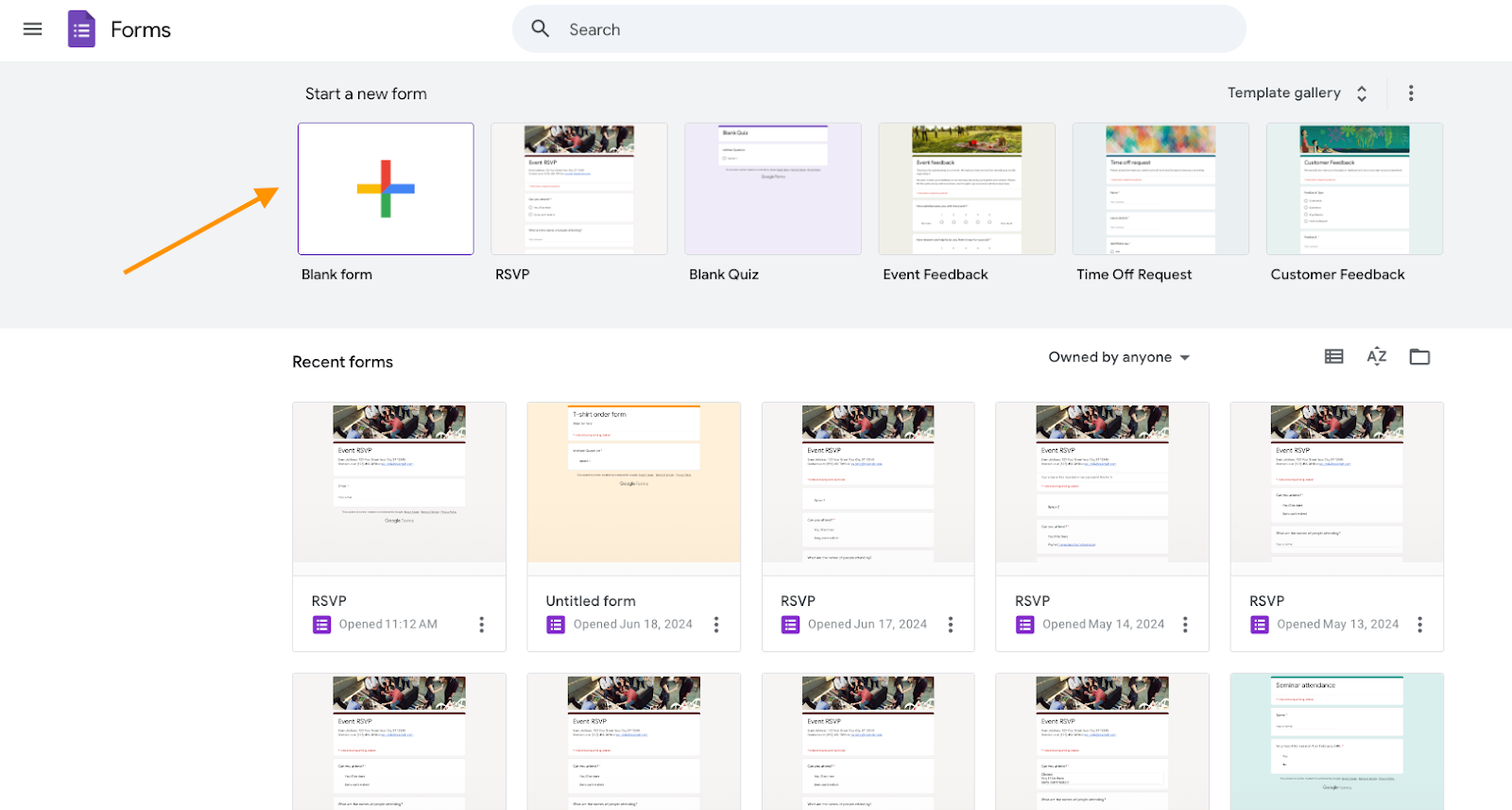
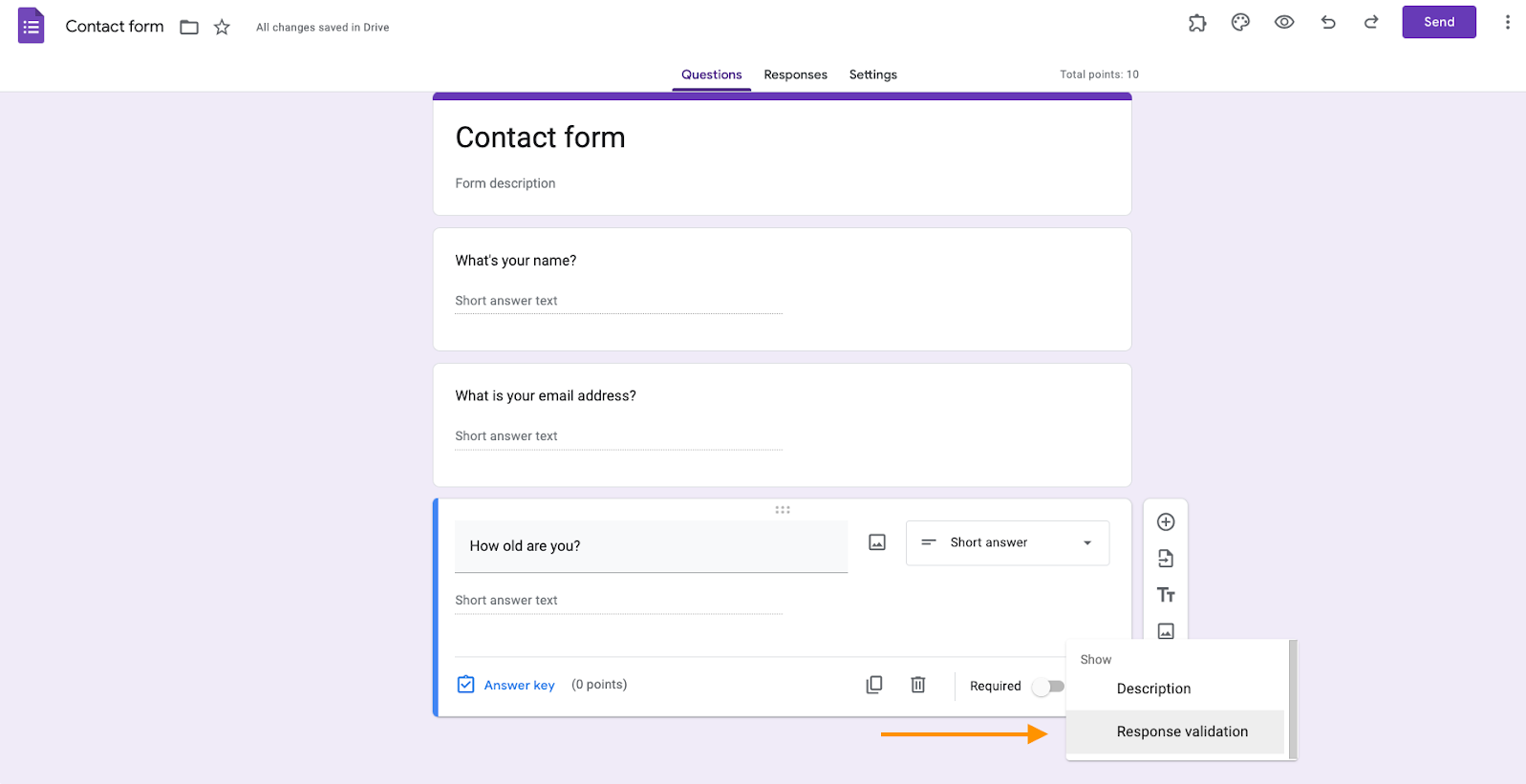
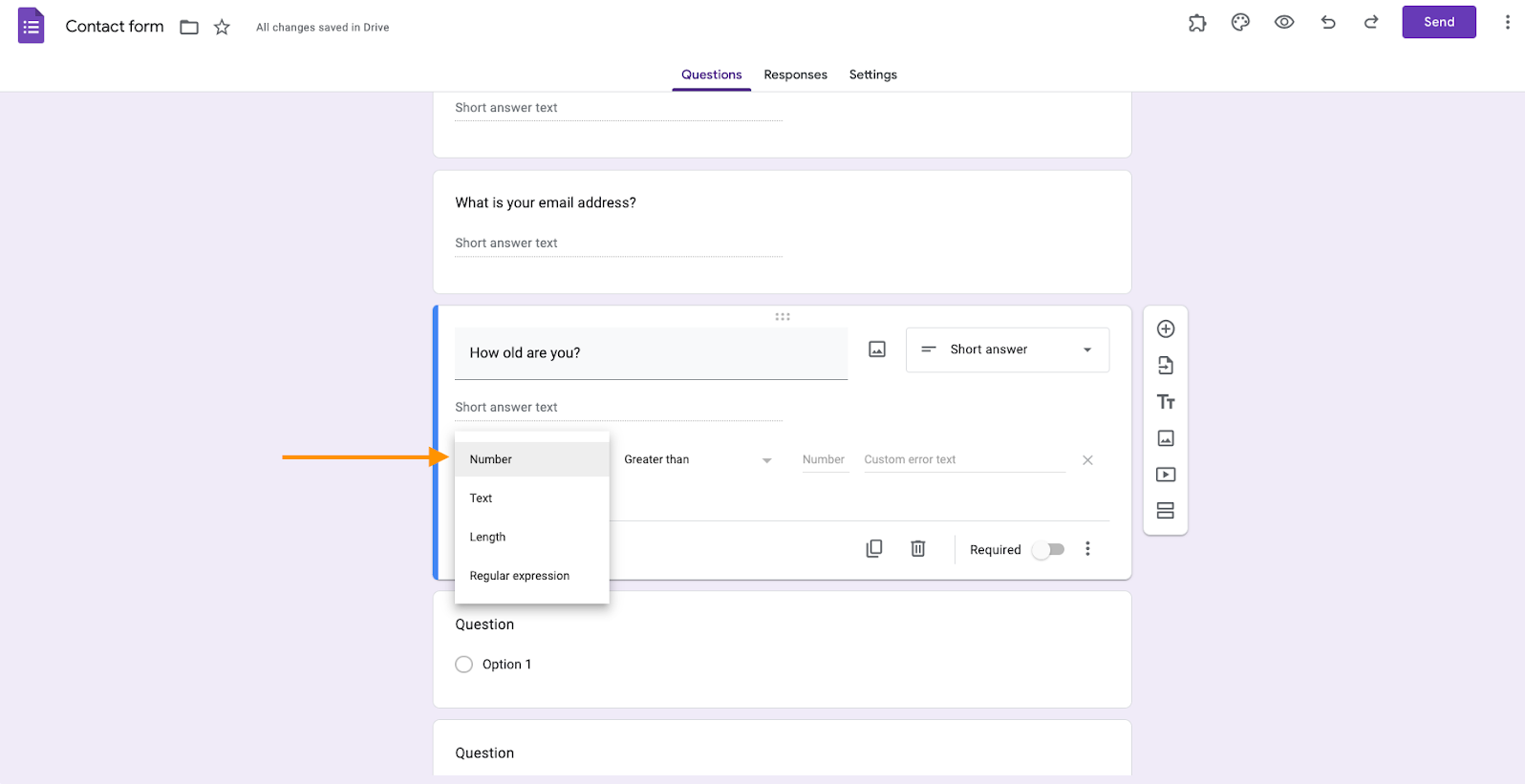
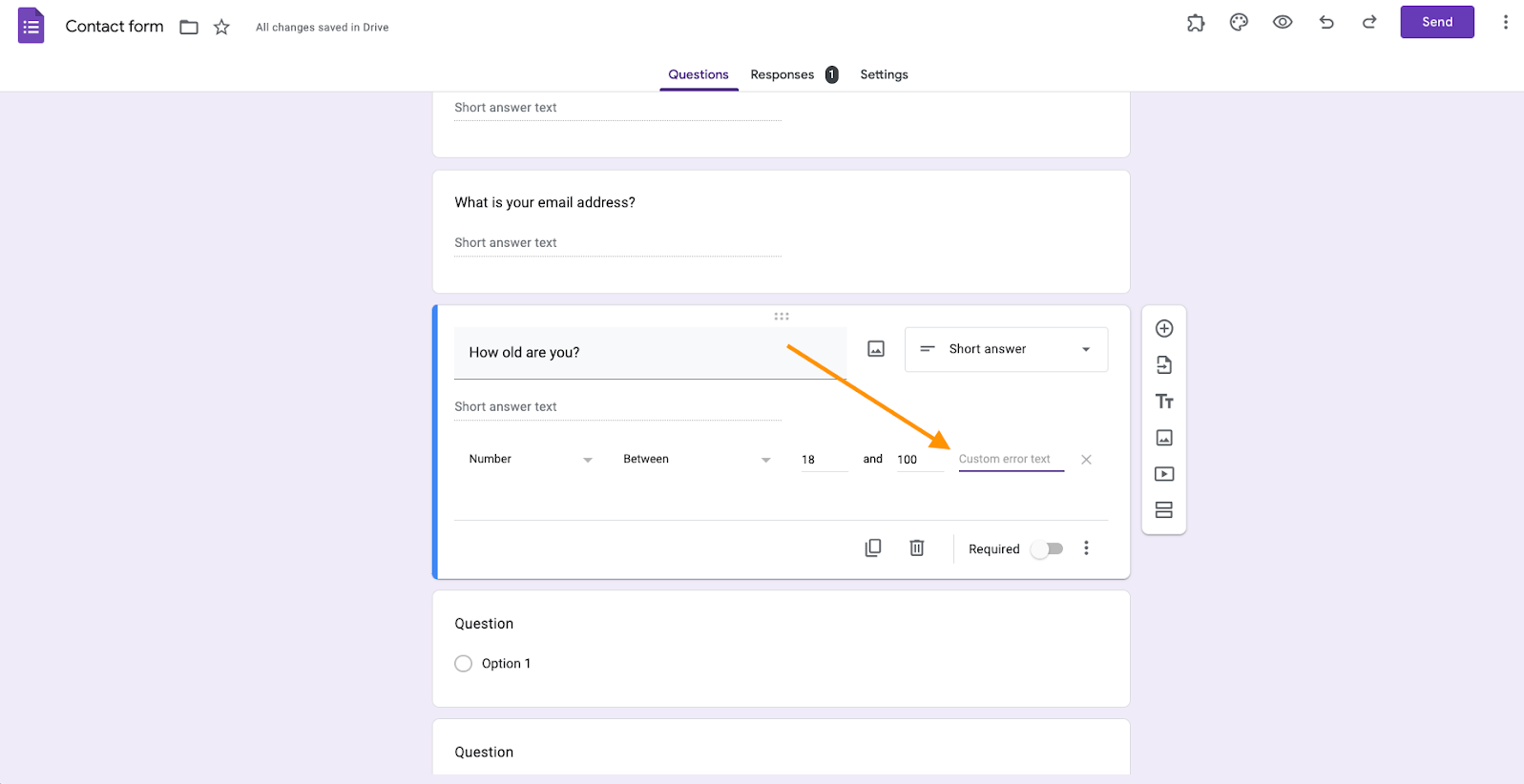
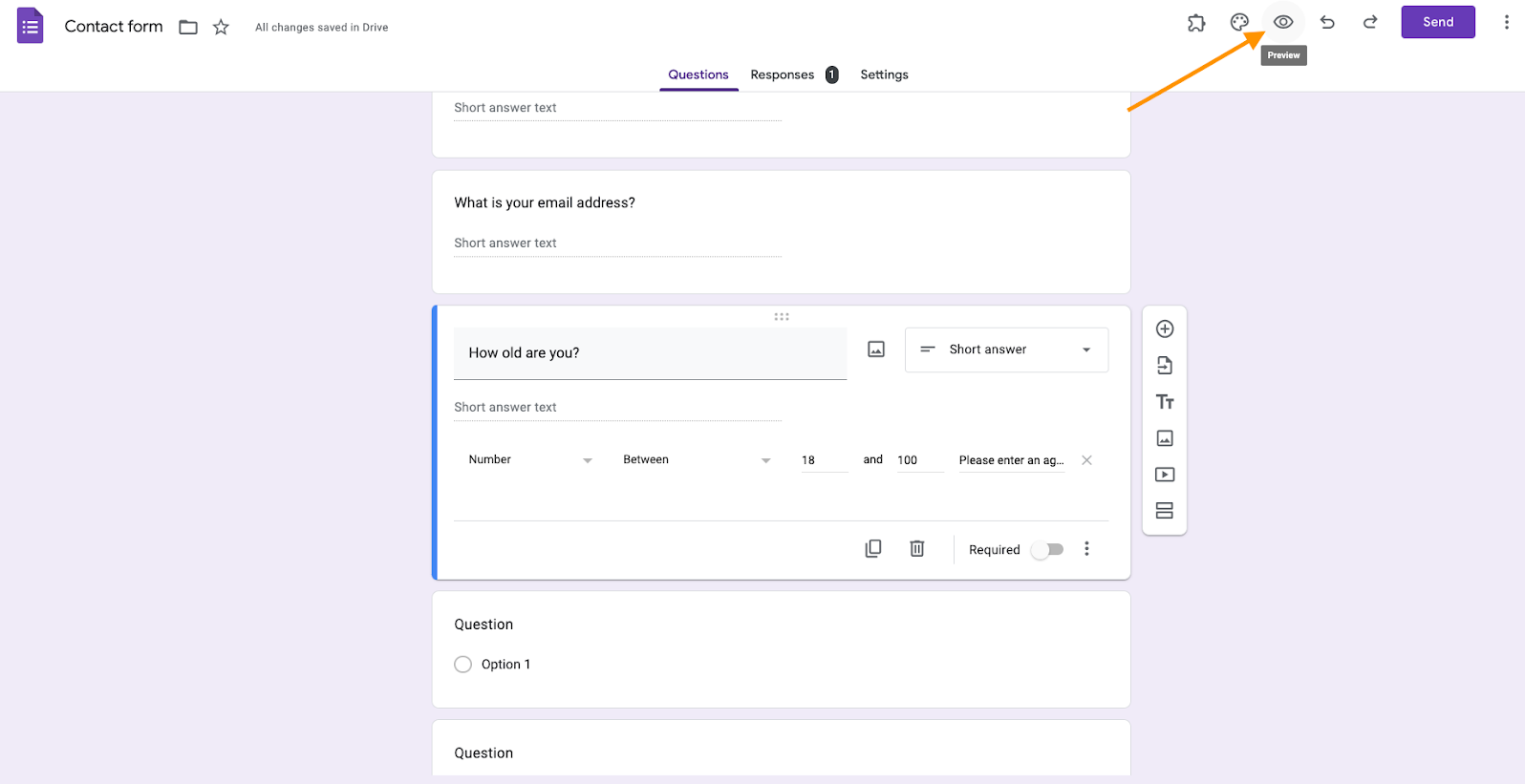












Enviar Comentário: